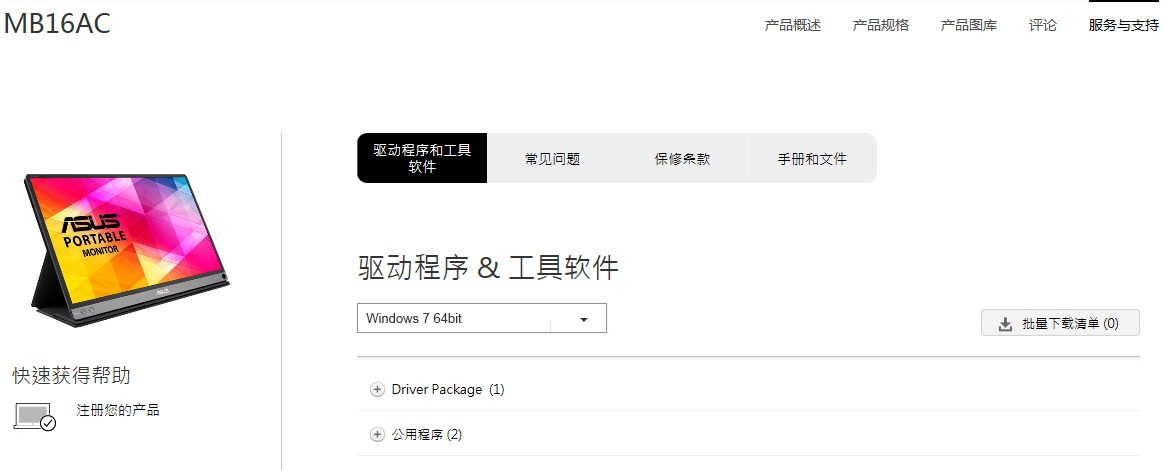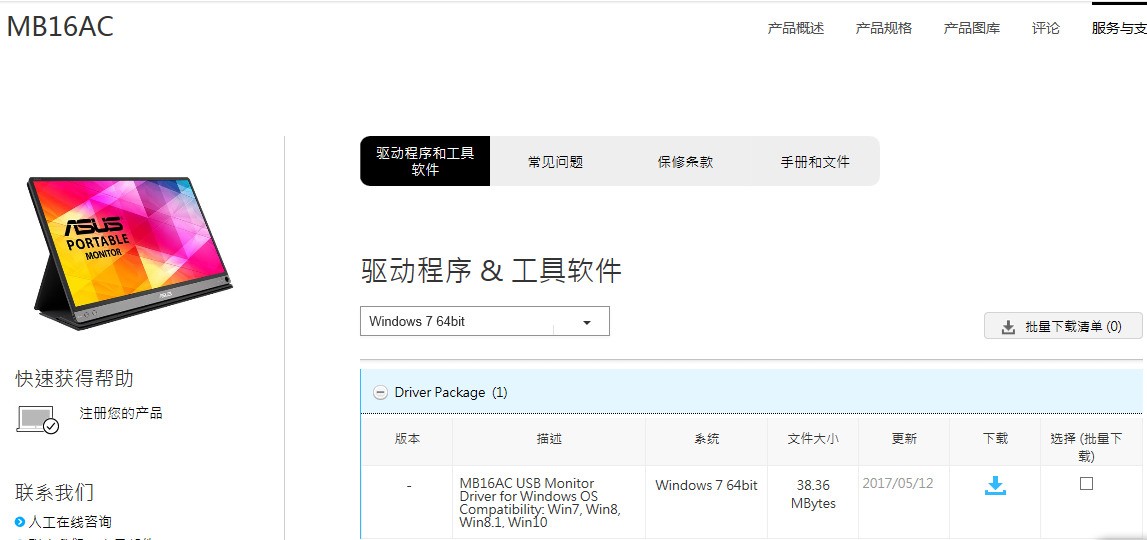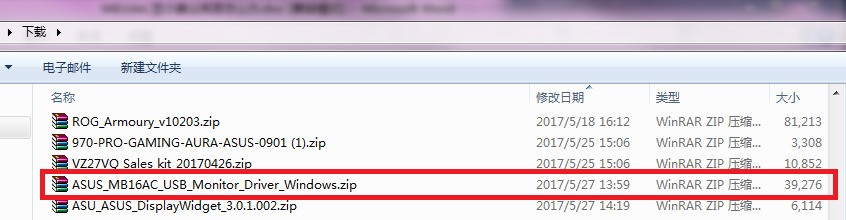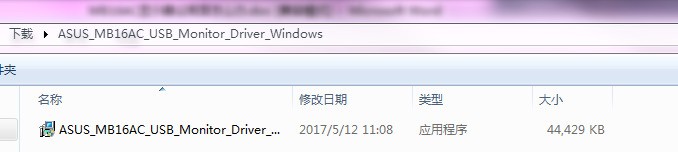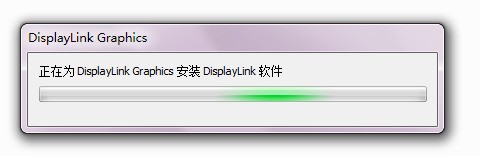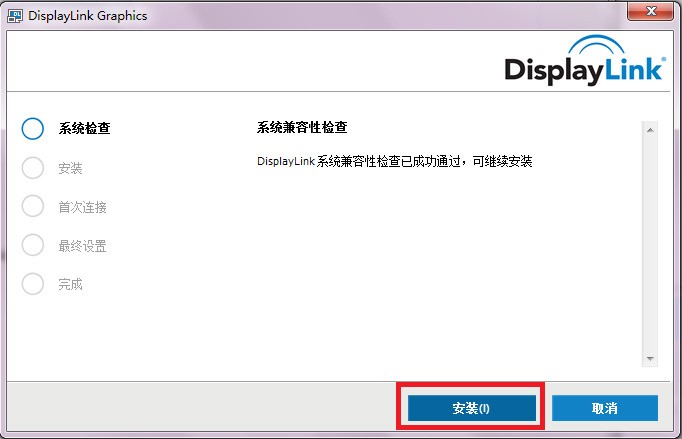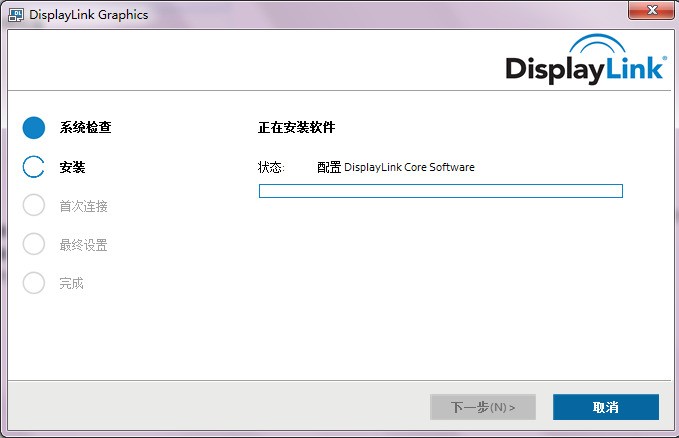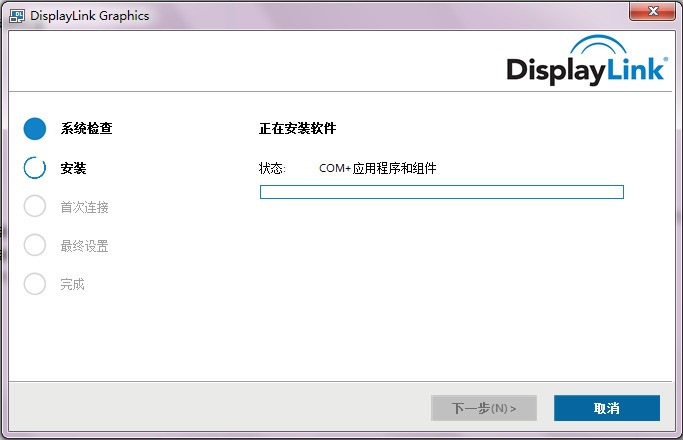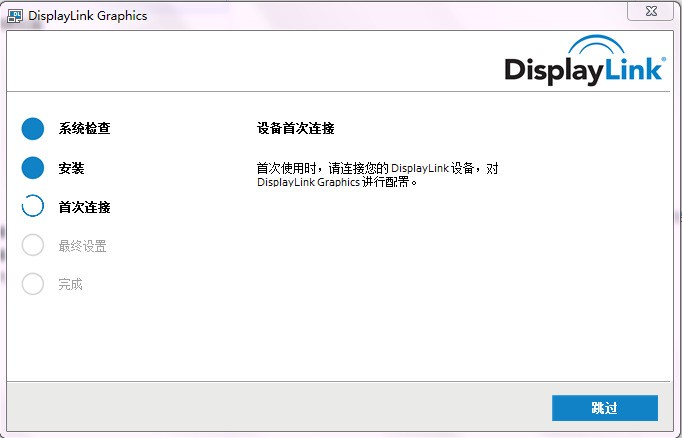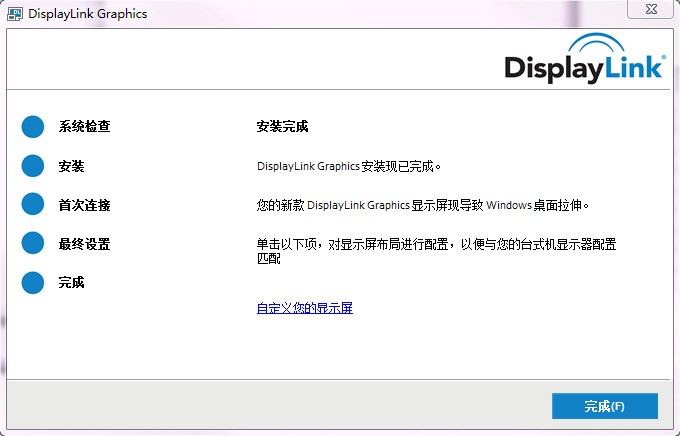华硕MB16AC显示器若是要正式使用的话显示画面,是需要安装显示器的驱动程序的。
显示器的驱动可以前往华硕官网该款显示器的服务与支持中下载,链接如下:
https://www.asus.com.cn/Monitors/MB16AC/HelpDesk_Download/1、打开页面,看到的是MB16AC的【驱动程序和工具软件】,下方有Select OS的下拉式选单,这里就根据您电脑使用的系统进行选择;
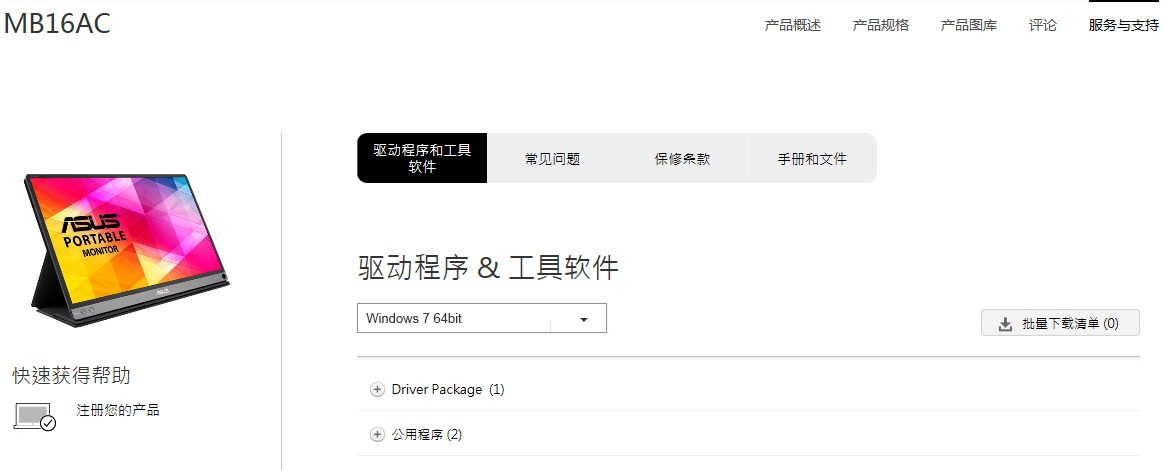
2、这里我们选择Windows7 64bit;
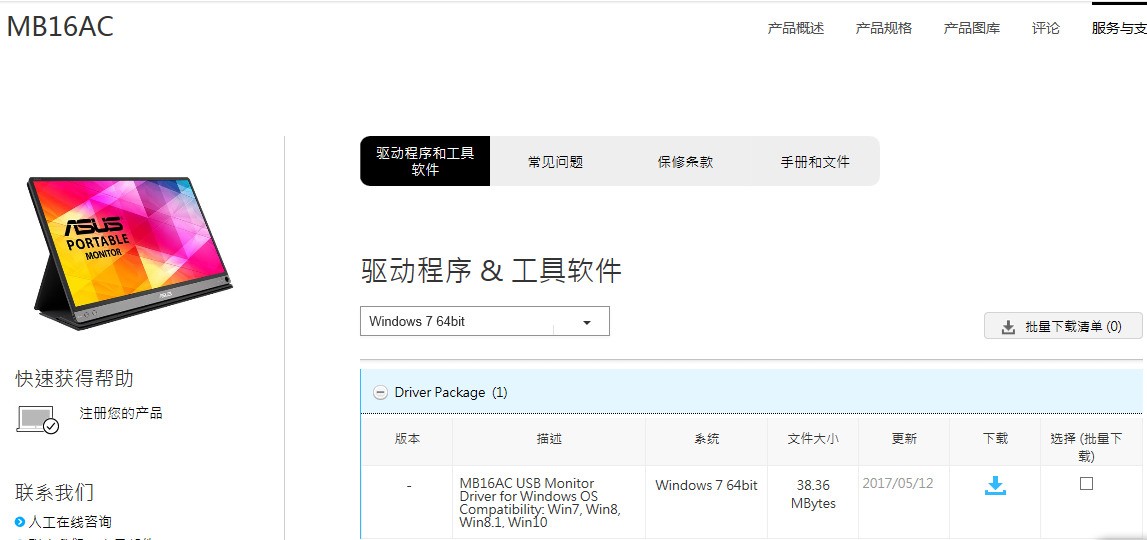
3、点开【Driver Package】,下方有个程序,叫
MB16AC USB Monitor Driver for Windows OS
Compatibility: Win7, Win8, Win8.1, Win10
然后点右边【下载】下方的小箭头进行下载
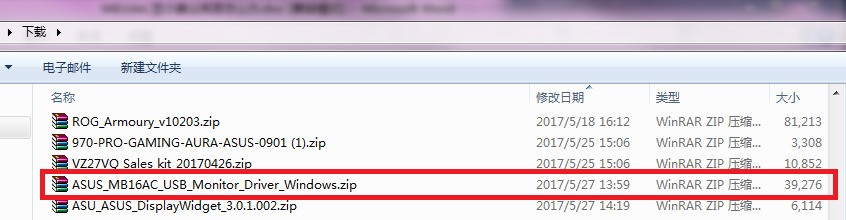
4、驱动下载建议是保存至本地再进行安装。
下载之后,一般驱动都是压缩文档,第一步就解压缩。
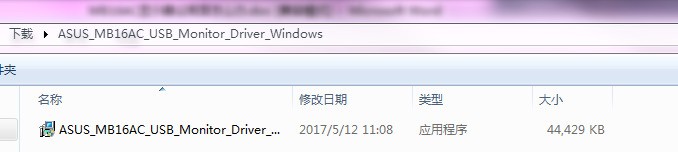
5、解压缩完成,打开文件,里面就只有一个执行文件。
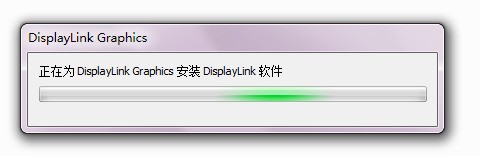
6、双击这个执行文件,程序就会自动开始准备
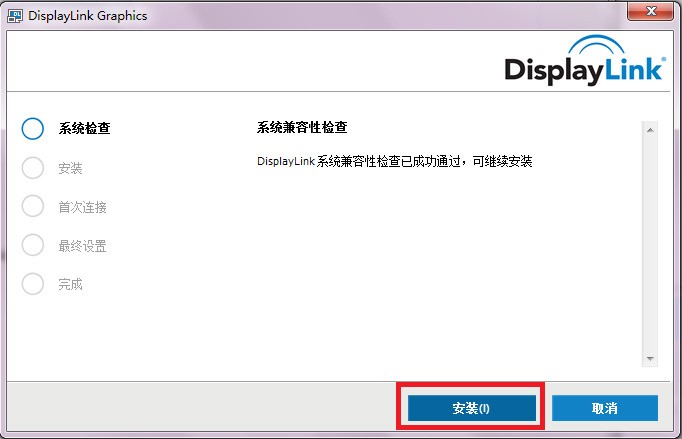
7、准备画面过后,正式进入安装界面如下,可选择【安装】进行安装驱动
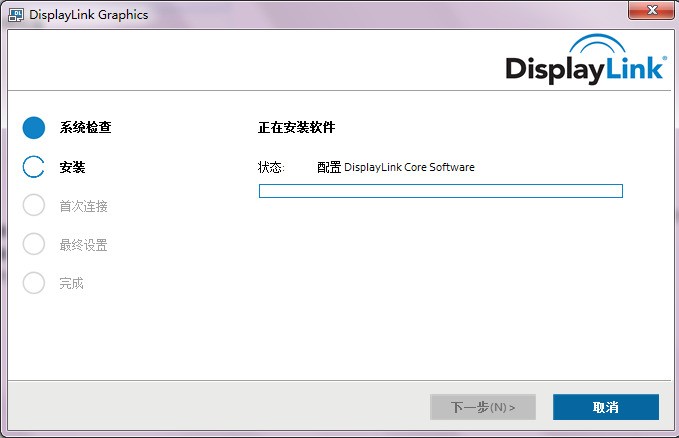
8、开始正式安装
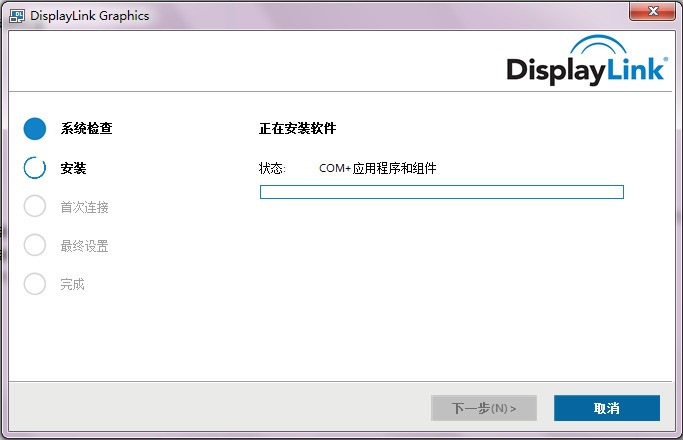
9、安装过程完成之后,进行【首次连接】,当然您也可以选择【跳过】,建议不跳过,让电脑连接到MB16AC以便这台便携式显示器可以正常显示
注意:在这个过程中电脑会黑屏几次,这个是正常情况,请放心,因为在这个过程中电脑会重新检查第二台显示器,以及要调整两个显示器之间的模式。
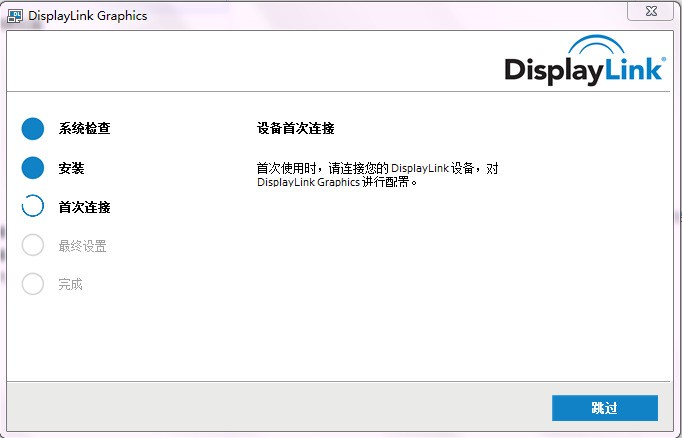
10、连接跟设置都配置完成之后,整个DisplayLink的驱动就安装完成,鼠标点击【完成】即可
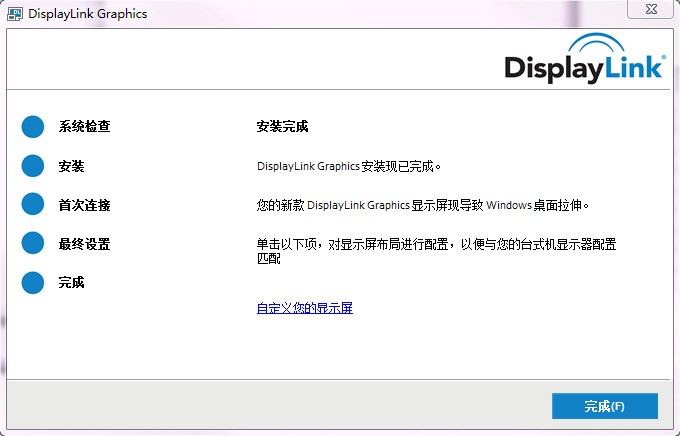
这时候我们就可以看到MB16AC可以显示,且跟电脑主机是扩展的模式显示的。